ファームウェア Ver.1.00 でクロスパス回線(楽天ひかりなど)に接続する方法(WSR-1166DHPL2)
Q
詳細
クロスパス回線を契約しましたが、WSR-1166DHPL2で設定できません
楽天ひかりのIPv6サービスを利用する場合の設定方法を教えてください
対象商品
WSR-1166DHPL2シリーズ
A
ファームウェアバージョンが1.00の場合、クロスパス回線を利用することはできません。
下記手順でファームウェアを1.01にアップデート(更新)してクロスパス回線をご利用ください。
1. Wi-Fiルーター本体の背面にあるROUTER/APスイッチを「ROUTER」にします。
2.Wi-Fiルーターに接続している端末のブラウザーで、アドレス欄にルーターのIPアドレスを入力し、設定画面を表示します。
IPアドレスの初期値を変更していない場合は、「http://192.168.11.1
」と入力します。
IPアドレスを変更した場合は、「http://xxx.xxx.xxx.xxx(変更したIPアドレス)」を入力します。

3. ログイン画面が表示されたら、ユーザー名に「admin」、パスワードにセットアップカード記載のパスワードを入力します。
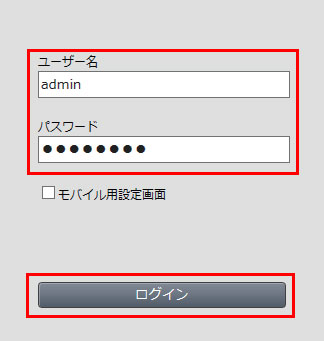
4.「詳細設定」をクリックします。
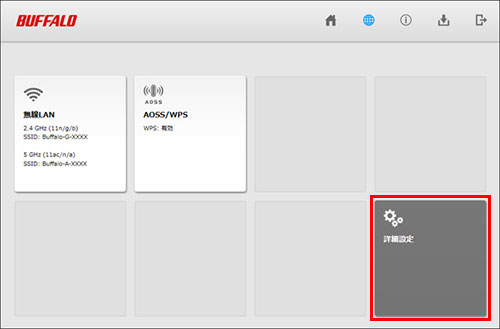
5. [Internet]-[PPPoE]を開きます。
6. [接続先の編集]をクリックします。
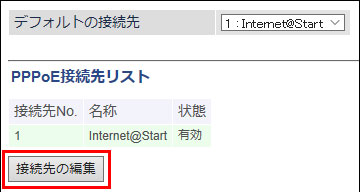
7. 契約している回線の「接続ユーザー名」と「パスワード」を入力し、[新規追加]をクリックします。
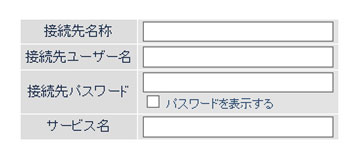
8. 設定後、インターネット接続できることを確認します。
9. [詳細設定]-[管理]-[ファームウェア更新]を開きます。
10.[更新方法]で「オンラインバージョンアップ」を選択し、[更新実行]をクリックします。
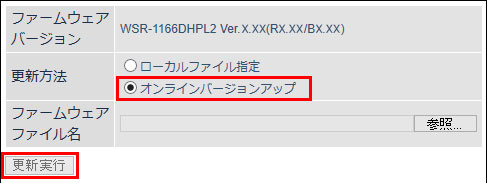
11. 「1.01」を選択して[更新実行]をクリックします。
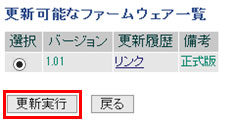
12. ファームウェアのアップデートが開始されます。
アップデート中は、Wi-Fiルーターの電源を切らないでください。
13. ファームウェアのアップデート後、[詳細設定]-[Internet]-[PPPoE]を開き、手順7で作成したPPPoE接続先リストを削除します。
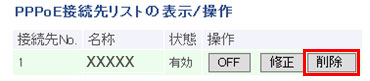
14. 設定画面の上部にある地球儀のアイコンをクリックします。

15. 以下の画面が出たら、「クロスパス接続を行う(通常はこちらを選択してください)」をクリックします。
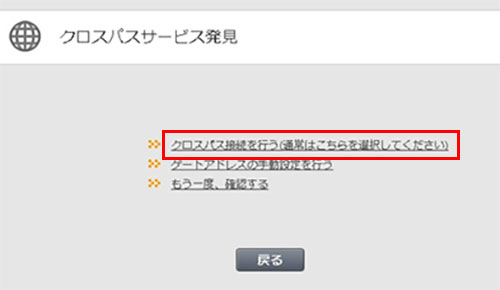
16. 以下の画面が表示されたら接続完了です。
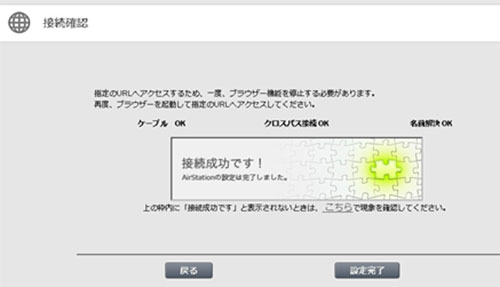
以上
このご質問の対象となる商品・OS・接続機器を表示
商品
OS・接続機器
チャット・LINEでのサポートについて
下記商品はチャット・LINEでのサポート対象外のため、電話またはメールにてお問合せいただきますようお願いいたします。
法人様向けネットワーク商品
ネットワーク対応ハードディスク(TeraStation)
<注意事項>
以下のいずれかに該当する場合、お客様の同意なくチャット・LINEでのサポートを終了させていただく場合がございます。ご了承ください。
同一のお客様から同一内容のお問合せ等の入力が複数あった場合
本サービスに関係のない画像・動画・スタンプ等が送信された場合
一定時間以上お客様からの返信がされない場合
営業時間
<オペレーター受付時間>
月~土・祝 9:30~21:00
日 9:30~17:30
※AIによる自動応答は24時間ご利用いただけます。
メールで相談について
個人向けWi-Fi/有線LAN製品、ストレージ製品のお客様にはメールで問い合わせいただく前にAIが問題解決のお手伝いを行います。
いずれかを選択して進んでください。
 Wi-Fi(無線LAN)
Wi-Fi(無線LAN) 有線LAN
有線LAN HDD(ハードディスク)・NAS
HDD(ハードディスク)・NAS SSD
SSD ブルーレイ/DVD/CDドライブ
ブルーレイ/DVD/CDドライブ メモリー
メモリー USBメモリー
USBメモリー メモリーカード・カードリーダー/ライター
メモリーカード・カードリーダー/ライター 映像/音響機器
映像/音響機器 ケーブル
ケーブル マウス・キーボード・入力機器
マウス・キーボード・入力機器 Webカメラ・ヘッドセット
Webカメラ・ヘッドセット スマートフォンアクセサリー
スマートフォンアクセサリー タブレットアクセサリー
タブレットアクセサリー 電源関連用品
電源関連用品 アクセサリー・収納
アクセサリー・収納 テレビアクセサリー
テレビアクセサリー その他周辺機器
その他周辺機器 法人向けWi-Fi(無線LAN)
法人向けWi-Fi(無線LAN) 法人向け有線LAN
法人向け有線LAN LTEルーター
LTEルーター 法人向けNAS・HDD
法人向けNAS・HDD SSD
SSD ブルーレイ/DVD/CDドライブ
ブルーレイ/DVD/CDドライブ 法人向けメモリー・組込み/OEM
法人向けメモリー・組込み/OEM 法人向けUSBメモリー
法人向けUSBメモリー メモリーカード・カードリーダー/ライター
メモリーカード・カードリーダー/ライター 映像/音響機器
映像/音響機器 法人向け液晶ディスプレイ
法人向け液晶ディスプレイ 法人向けケーブル
法人向けケーブル 法人向けマウス・キーボード・入力機器
法人向けマウス・キーボード・入力機器 法人向けヘッドセット
法人向けヘッドセット 法人向けスマートフォンアクセサリー
法人向けスマートフォンアクセサリー 法人向けタブレットアクセサリー
法人向けタブレットアクセサリー 法人向け電源関連用品
法人向け電源関連用品 法人向けアクセサリー・収納
法人向けアクセサリー・収納 テレビアクセサリー
テレビアクセサリー オフィスサプライ
オフィスサプライ その他周辺機器
その他周辺機器 データ消去
データ消去
